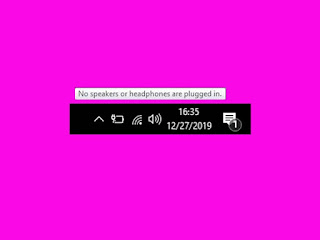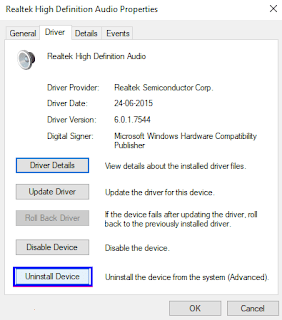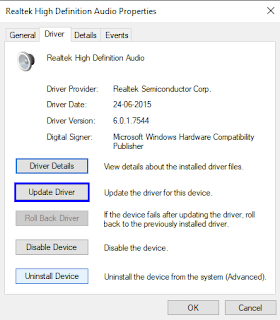Banyak pengguna pernah mendapati notifikasi no speakers or headphones are plugged in ketika mencolokan/menyambungkan speaker atau headphone ke Laptop yang menggunakan sistem operasi Windows 10.
Pasalnya, ini merupakan masalah umum yang sering terjadi pada hampir semua merek laptop maupun notebook seperti HP, Lenovo, Dell, dan lain-lain.
Permasalahan ini pasti muncul dibarengai dengan keluarnya tanda silang merah dibawah ikon suara atau sound laptop yang kamu gunakan.
Ada banyak penyebab yang membuat no speakers or headphones are plugged in muncul. Tapi Tiga penyebab yang paling umum adalah speaker atau headphone rusak, Sound card dinonaktifkan di BIOS atau Windows, dan driver audio lama tidak diupdate.
Cara Memperbaiki No Speakers or Headphones Are Plugged in di Windows 10
Solusi Pertama – Uninstall Driver Audio
Langkah 2 – Setelah itu akan terbuka jendela Device Manager, gulir kebawah sampai terlihat menu Sound, Video and game controllers.
Langkah 3 – Selanjutnya tekan tanda > pada menu tersebut kemudian klik kanan pada audio device yang ada disitu (misalnya punya saya Realtek High Definition Audio) terus pilih Properties.
Langkah 4 – Lalu klik tab Driver yang tertera pada kotak dialog Audio Properties.
Langkah 5 – Klik tombol Uninstall Device.
Terakhir Reboot (restart) laptop kamu setelah melakukan langkah diatas. Jangan khawatir karena setelah laptop kembali menyala driver audio akan otomatis terinstall lagi.
Solusi Kedua – Update Driver Audio
Lihat Juga:
- Cara Mengatasi No Audio Output Device Is Installed di Windows 10
- Cara Mengaktifkan Group Policy Editor (gpedit.msc) Windows 10
- Cara Memperbaiki Suara yang Tidak Keluar di Windows 10
- Cara Menonaktifkan Windows Defender Di Windows 10
- Cara Mengaktifkan Mode Ultimate Performance Power Plan di Windows 10